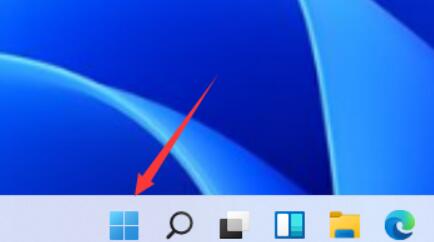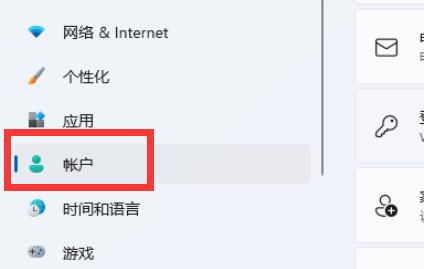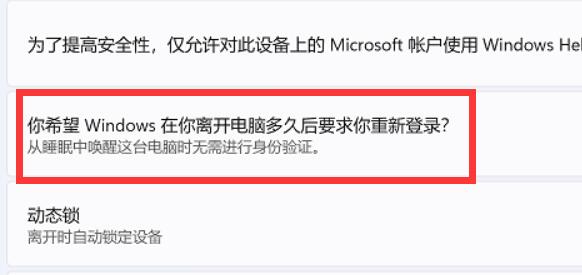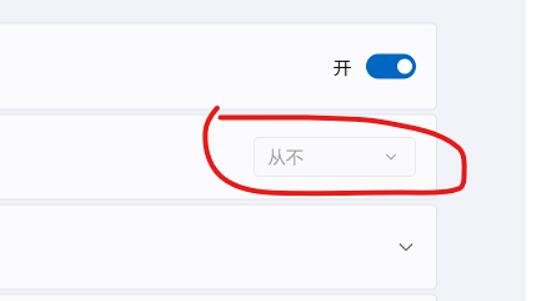Win11睡眠唤醒密码怎么设置 Win11睡眠唤醒密码设置方法 |
您所在的位置:网站首页 › win10睡眠后没有密码 › Win11睡眠唤醒密码怎么设置 Win11睡眠唤醒密码设置方法 |
Win11睡眠唤醒密码怎么设置 Win11睡眠唤醒密码设置方法
|
当前位置:系统之家 > 系统教程 > Win11睡眠唤醒密码设置方法
Win11睡眠唤醒密码怎么设置 Win11睡眠唤醒密码设置方法
时间:2022-02-21 14:50:48 作者:小敏敏 来源:系统之家 1. 扫描二维码随时看资讯 2. 请使用手机浏览器访问: https://m.xitongzhijia.net/xtjc/20220221/240732.html 手机查看 评论 反馈  网盘下载
Windows11 220000.526 X64 RTM版 V2022.02
网盘下载
Windows11 220000.526 X64 RTM版 V2022.02
大小:5.21 GB类别:Windows 11系统 Win11睡眠唤醒密码怎么设置?很多用户都会在自己的电脑设置密码来保护自己的隐私,但是很多用户不知道如何设置Win11睡眠唤醒密码,其实只需要打开设置,在登录选项下就可以修改相关设置了。来看看详细的操作方法吧! Win11睡眠唤醒密码设置教程 1、首先点击任务栏“Windows徽标”打开开始菜单。
2、接着打开其中的“s”选项。
3、然后点击左边的“账户”进入。
4、再找到下方其他设置的“你希望Windows在你离开电脑多久后要求你重新登录”选项。
5、将右边的选项改为需要睡眠的时间就可以了。
Win11浏览器如何变成360 Win11浏览器变成360改回来教程 下一篇 > Win11怎么解除wsa的限制?Win11解除仅限wsa的限制 相关教程 Win11电脑时区设置中国的怎么设置-【图文】 精简版Win11下载-Win11精简版合集 Win11安装KB5037853更新失败/任务栏闪烁/无响... Win11微软商店提示无法安装此应用程序怎么办 Win11如何在安全中心添加排除项 Win11锁屏界面Windows聚焦不更新图片怎么办 Win11快速访问记录怎么清除 Win11在注册表中彻底删除文件残留的方法-【实... Win11蓝牙连接问题:7种常用的蓝牙故障排除方... Win11如何局域网共享-Windows11局域网共享设...
Win11打开方式选择其他应用没反应怎么办?【有效解决】 
Win11自带屏幕录制怎么打开?Win11打开自带的屏幕录制功能方法 
Win11 23H2和22H2哪个更稳定?选哪个版本好? 
Win11如何关闭了解此图片?Win11关闭了解此图片的方法 发表评论共0条  没有更多评论了
没有更多评论了
评论就这些咯,让大家也知道你的独特见解 立即评论以上留言仅代表用户个人观点,不代表系统之家立场 |
【本文地址】
今日新闻 |
推荐新闻 |